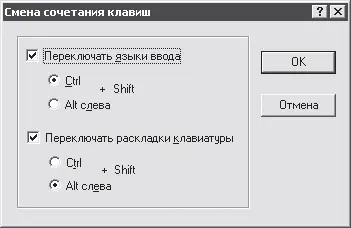После того как программа установки скопировала все необходимые ей файлы на жесткий диск и перезагрузила компьютер, процесс инсталляции продолжится уже в графическом режиме. Программа изучит и идентифицирует все подключенные к компьютеру устройства. Во время этого процесса возможно мигание экрана и даже зависание компьютера. Этот процесс может продолжаться до нескольких десятков минут. Чтобы вам не было скучно, можете почитать разные надписи на экране монитора. Вы узнаете, что устанавливаете самую новую и совершенную операционную систему.
После изучения имеющегося в компьютере аппаратного обеспечения программа установки задаст несколько вопросов. Вас попросят настроить меню Язык и региональные стандарты, указав страну проживания и используемый язык (русский). При желании вы можете изменить форматы отображения чисел, дат, валют и пр. на принятые в вашем языке (хотя нам кажется, ничего менять здесь не нужно). Нажав кнопку Дополнительно, вы сможете установить поддержку русского языка для используемых программ, раскладку клавиатуры (как правило, русско-английскую) и язык ввода, принятый по умолчанию. Здесь же следует решить, какой язык для работы вам нужен сразу после загрузки системы: русский или английский. [23]
В этом же окне, последовательно нажав кнопки Параметры клавиатуры и Смена сочетания клавиш, вы сможете назначить комбинацию клавиш для переключения языка ввода. Предлагаемые варианты: Ctrl+Shift или Alt слева+Shift (рис. 14.3).
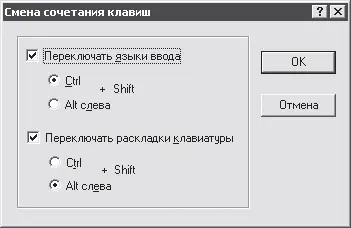
Рис. 14.3.Назначаем сочетание клавиш для переключения языков ввода
Разобравшись с данными настройками, нажмите кнопку OK. Вы вернетесь в окно программы установки, в котором для перехода к следующему этапу нажмите кнопку Далее.
Теперь в соответствующих полях необходимо ввести ваше имя и название организации.
Следующее окно появится в том случае, если вы устанавливаете Windows XP в режиме MS-DOS. Здесь нужно ввести 25-значный ключ продукта устанавливаемой копии Windows.
Если ваш компьютер входит в локальную сеть, в очередном окне нужно ввести его сетевое имя, пароль для входа в локальную сеть и его подтверждение.
Далее придется уточнить текущие дату и время (рис. 14.4).

Рис. 14.4.Уточняем дату и время
После этого перейдите на вкладку Часовой пояс и выберите нужный часовой пояс (согласно вашему географическому расположению), а также установите флажок Автоматический переход на летнее время и обратно. После всех этих действий нажмите кнопку Далее.
Программа настройки еще немного поразмышляет над конфигурацией компьютера, после чего перезагрузит его.
На экране появится заставка, торжественно объявляющая о завершении процесса установки. Однако на самом деле это не окончание, поэтому вновь нажмите кнопку Далее.
Вам еще нужно ввести названия для учетных записей всех пользователей, которые (как предполагается) будут работать за вашим компьютером. Если вы точно знаете, что работать будете только вы, заполните самое первое поле, а остальные оставьте пустыми. Введите в нем свое имя, или псевдоним, или что угодно, но учтите, что это будет отображаться при каждой загрузке операционной системы и в Главном меню Windows. Также помните, что имя пользователя не должно превышать 20 знаков, содержать пробелы и служебные символы.
Если на вашем компьютере будут работать несколько человек, создайте учетные записи для каждого из них. Впоследствии при желании вы сможете присвоить каждой учетной записи пароль для входа. Разобравшись с учетными записями, нажмите Далее. Программа установки сообщит, что установка завершена, и предложит нажать кнопку Готово.
Что должен сделать каждый счастливый обладатель Windows XP сразу после установки этой операционной системы? Несколько важных вещей. Помните священную заповедь «построить дом, вырастить сына и посадить дерево»? Здесь примерно то же.
Итак, запоминайте. Сразу после установки Windows XP вы должны сделать следующее:
• удостовериться, что аппаратная конфигурация определилась корректно и устройства работают нормально (в противном случае повторите процедуру установки проблемного оборудования);
• установить все необходимые программы, а также настроить систему и обеспечение;
Читать дальше
Конец ознакомительного отрывка
Купить книгу